如何在PS中去掉刘海,实现完美修图?
导语:本文为您详细介绍了如何在Photoshop中去掉刘海并实现完美修图,共六个步骤,包括选择修图区域、制作选区并复制图像、使用修补工具去除刘海、清理修图痕迹、调整图像亮度和对比度、保存图像,让您轻松实现刘海美颜。
在Photoshop中去掉刘海并实现完美修图,可以按照以下步骤进行操作:
1. 打开图像并选择修图区域。用Photoshop打开需要修图的图像,然后使用套索工具或魔术棒工具选择需要去除刘海的区域。
2. 制作选区并复制图像。在选择好修图区域之后,使用Ctrl或Cmd+C复制图像。然后,使用Ctrl或Cmd+V粘贴图像,并将其放在一个新的图层上。
3. 使用修补工具去除刘海。使用修补工具(如修补刷或内容识别)对刘海进行修复。在使用修补工具前,可以将新图层的不透明度设置为50%以便更好地观察修图效果。
4. 清理修图痕迹。使用橡皮擦或修剪工具清理修图痕迹,并使修图结果更加自然。
5. 调整图像亮度和对比度。在完成刘海修图之后,可以调整图像的亮度和对比度,使其更加明亮、生动。
6. 保存图像。保存修图结果并导出为所需的格式。
遵循以上步骤,你就可以在Photoshop中去掉刘海并实现完美修图。
免责申明:以上内容属作者个人观点,版权归原作者所有,不代表易尚女性网立场!登载此文只为提供信息参考,并不用于任何商业目的。如有侵权或内容不符,请联系我们处理,谢谢合作!
当前文章地址:https://www.esnx.com/hufu/104495.html感谢你把文章分享给有需要的朋友!
上一篇:求眼部打底的方法 韩式裸妆怎么化眼睛下一篇:缅甸翡翠原石的好坏辨别方法
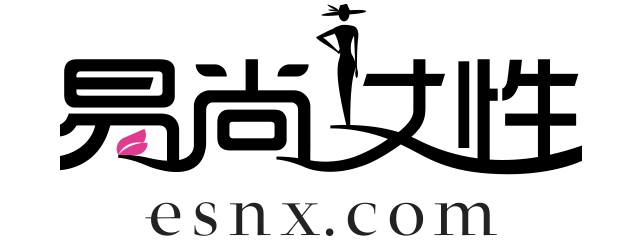
文章评论